HL-2170W
FAQ et Diagnostic |
Je ne peux pas imprimer avec mon imprimante dans un environnement réseau partagé lorsque j'utilise Windows XP SP2 32 bit ou Windows Vista 32 bit. Que puis - je faire ?
Ce problème peut apparaître si le port de l'imprimante n'est pas sélectionné lors de l'installation des logiciels et pilotes d'impression Brother avec Windows XP SP2 64 bit en tant que système d'exploitation serveur.
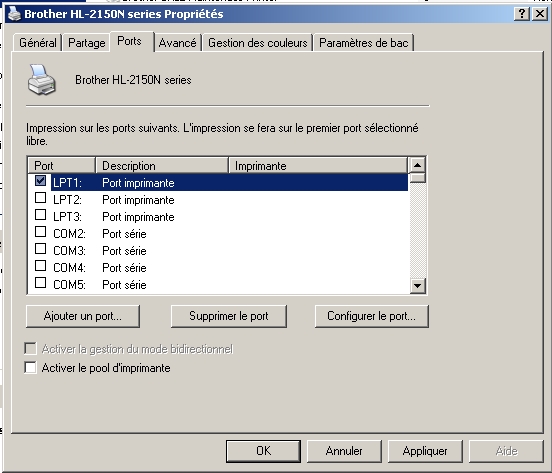
Pour éviter ce problème, veillez à bien installer d'abord le pilote d'impression pour le système d'exploitation Client vers le système d'exploitation Serveur. Si vous utilisez Windows XP SP2 32 bit ou Windows Vista 32 bit comme système d'exploitation Client, le pilote d'impression pour ces deux systèmes d'exploitation doit être installé sur le système d'exploitation Serveur, Windows XP SP2 64 bit.
Pour solutionner ce problème, veuillez suivre les instructions suivantes :
- Désinstallez le pilote d'impression Windows.
- Sur le PC Client Windows XP SP2 32 bit ou Windows Vista 32 bit,
cliquez sur "Démarrer"=> Tous les programmes" => le nom de votre imprimante. - Cliquez sur "Désinstaller".
- Suivez les instructions à l'écran.
- Sur le PC Client Windows XP SP2 32 bit ou Windows Vista 32 bit,
- Installez le pilote d'impression pour Windows XP SP2 32 bit ou Windows Vista 32 bit vers Windows XP SP2 64 bit serveur.
- Ouvrez le dossier 'Imprimantes et Télécopieur'.
- Cliquez droit sur l'icone de votre imprimante et sélectionnez "Propriétés".
- Ouvrez l'onglet Partage et cliquez sur "Pilotes supplémentaires".

- Cochez la case "x86" à côté de Windows 2000, Windows XP, Windows Server 2003.

- Cliquez sur OK.
- Cliquez sur [Parcourir] et cliquez sur le menu déroulant du champ PILOTES pour sélectionner le dossier où les pilotes Windows XP SP2 32 bit ou Windows Vista 32 bit sont stockés.
- Cliquez sur Open.
- Cliquez sur OK.
- Ré-installez le pilote d'impression vers le PC client Windows XP SP2 32 bit ou Windows Vista 32 bit computer.
Pour les utilisateurs de Windows XP 32 bit :
- Cliquez sur "Ajouter une imprimante" dans le dossier 'Imprimantes et Télécopieurs'.
- Cliquez sur Suivant.
- Sélectionnez "Une imprimante réseau, ou une imprimante reliée à un autre PC" et cliquez sur Suivant.
- Sélectionnez "Connecter à cette imprimante" et précisez ensuite le nom de l'imprimante réseau partagé, i.e, \\server\HL-xxx
- Cliquez sur Suivant.
- Si vous souhaitez utiliser l'imprimante en tant qu'imprimante par défaut, sélectionnez "Oui".
- Cliquez sur Suivant.
- Cliquez sur Terminer.
- Vous devez être connecté en tant qu'Administrateur.
- Si la fenêtre "Contrôle des comptes Utilisateurs" apparaît, cliquez sur "Continuer".
- Si la fenêtre d'alerte "Sécurité Windows" apparaît, cliquez sur "Installer ce pilote.".
- Cliquez sur "Ajouter une imprimante" dans le dossier 'Imprimante et Télécopieurs'.
- Cliquez sur "Ajouter une imprimante réseau, Wi-Fi ou Bluetooth".
- Cliquez sur "L'imprimante que je veux n'est pas présente dans la liste".
- Sélectionnez "Connecter à cette imprimante" et précisez ensuite le nom de l'imprimante réseau partagé, i.e, \\server\HL-xxx
- Cliquez sur Suivant.
- La boîte de dialogue Test Impression. Cliquez sur Terminer.
- After finishing the installation, try to print again.
